Несоответствие версии ОС Андроид
Каждое приложение, даже новый релиз уже установленной программы, работают на определенной версии операционной системы Android. Когда она не соответствует требованиям, то программа не устанавливается и выдает ошибку. Обновить Андроид 9, например, до десятой версии стандартными способами, как ОС Виндовс, невозможно. Есть обходные пути, но они достаточно рискованные, так как могут привести к сбоям в работе операционки.
Решается эта проблема следующими способами:
- скачать арк-файл приложения той версии, которая поддерживается текущей операционной системой;
- установить последние обновления для ОС Андроид;
- искусственно изменить требования версии через специальный инструмент.
Для начала проверьте, какая версия прошивки установлена на вашем гаджете, установите последние обновления.
-
В «Настройках» откройте вкладку «Система», затем «О телефоне».
-
Здесь указана версия вашей операционной системы Андроид. Версия EMUI — это оригинальная прошивка производителя смартфона.
-
Вернитесь в меню «Система», откройте «Обновление ПО» и нажмите «Проверка обновлений». Смартфон должен быть в этот момент подключен к интернету. Система проверит наличие обновлений и установит последние в случае необходимости. Это не меняет релиз ОС Андроид, а лишь устанавливает последние дополнения разработчика.
-
Теперь посмотрите системные требования приложения. Для этого откройте его в Google Play Маркет, пролистайте страницу вниз и в разделе «Дополнительная информация» будет указана поддерживаемая версия Андроид для данной программы.
-
Если вы войдете в Play Маркет под личным аккаунтом Гугл, к которому привязано Андроид-устройство, то сервис автоматически определит совместимость приложения с установленной версией операционной системы.

Есть приложения, которые не только учитывают версию прошивки, но и другие аппаратные и программные требования конкретного устройства. Другими словами, даже если вы ради установки какой-нибудь экзотической игры, приобретете смартфон с Андроид 11, не факт, что приложение на нем загрузится без ошибки синтаксиса.
Причины возникновения неполадки
Ошибка Команды нет на Android — что делать дальше
Перед тем как начинать исправлять проблему, необходимо разобраться, что могло ее вызвать. Это поможет сузить круг вопросов и сразу же выбрать правильный метод исправления. На данный момент наиболее часто ошибка возникает по следующим причинам:
- редактирование специального манифест-документа, который содержит множество данных. Только получив их, операционная система сможет начать выполнять какой-либо код и запускать приложение;
- повреждение установочного APK-пакета или его неполная закачка с сети Интернет. Бывает и так, что программы приходится скачивать из сторонних источников. Иногда вместо нормальных инсталляционных файлов попадаются битые пакеты, которые не могут установиться в телефон из-за многочисленных ошибок;
- попытка загрузить и установить программу или игру не из официального магазина Google Play Market. Разработчики забоятся о своих пользователях и настоятельно рекомендуют работать только с этими сервисами для закачки и установки программ;
- аппаратное обеспечение телефона и программные продукты в виде самой операционной системы не поддерживаются приложением и не могут запустить его, выдавая соответствующую ошибку;
- телефон автоматически блокирует установку любых приложений через настройки безопасности. Необходимо найти их, отключить жесткий режим и разрешить установку из неофициальных источников.
Обратите внимание! Есть также ряд других причин, по которым система не хочет устанавливать определенный файл APK. Они не так популярны, но имеют место быть
Иногда срабатывает встроенный антивирус и блокирует вредоносное, по его мнению, ПО. Также на телефоне просто может не быть свободной памяти.
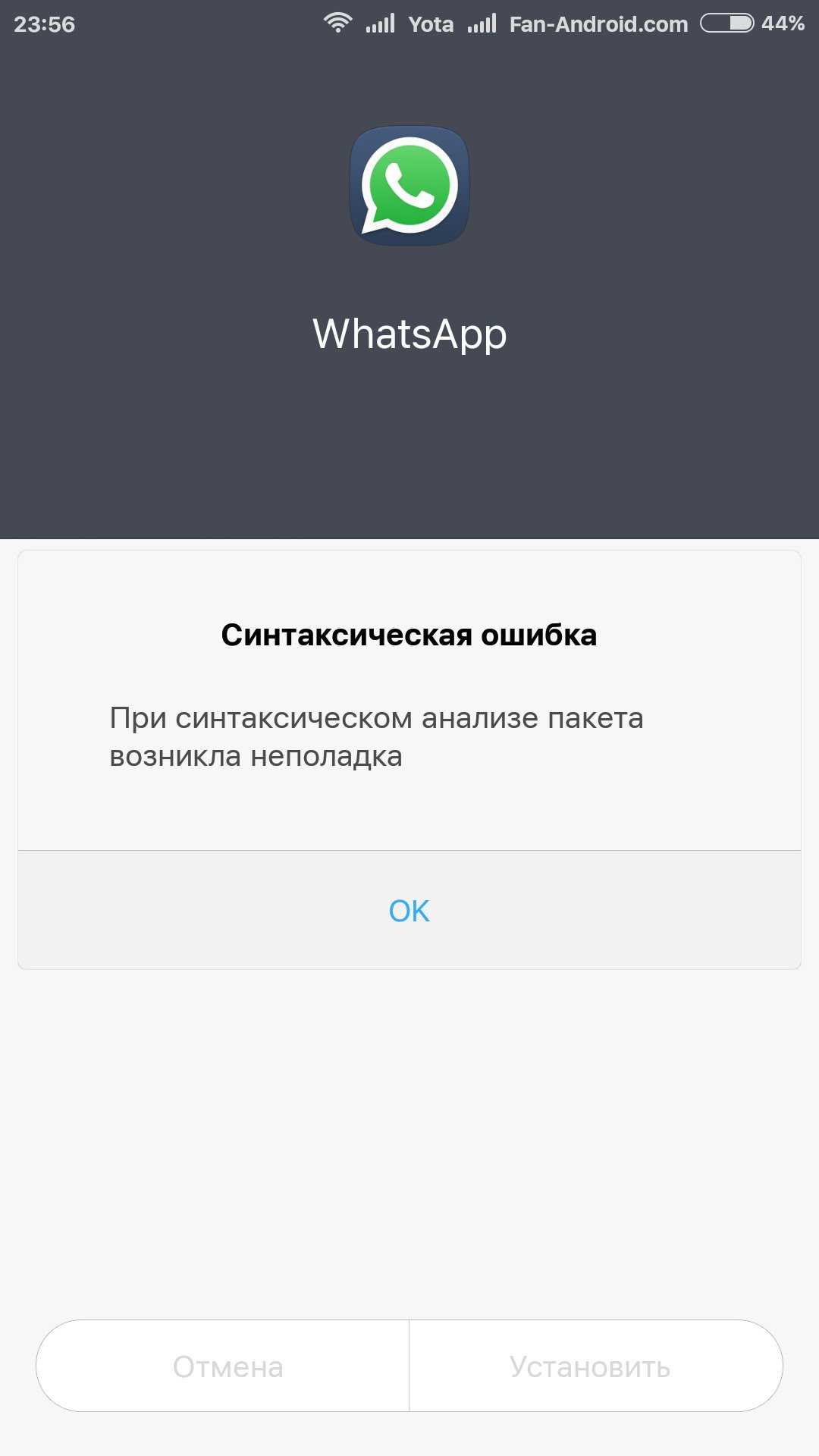
Уведомление может означать полное отсутствие поддержки ОС приложением
Вариант 2: Позволить установить приложение из незнакомых веб-ресурсов
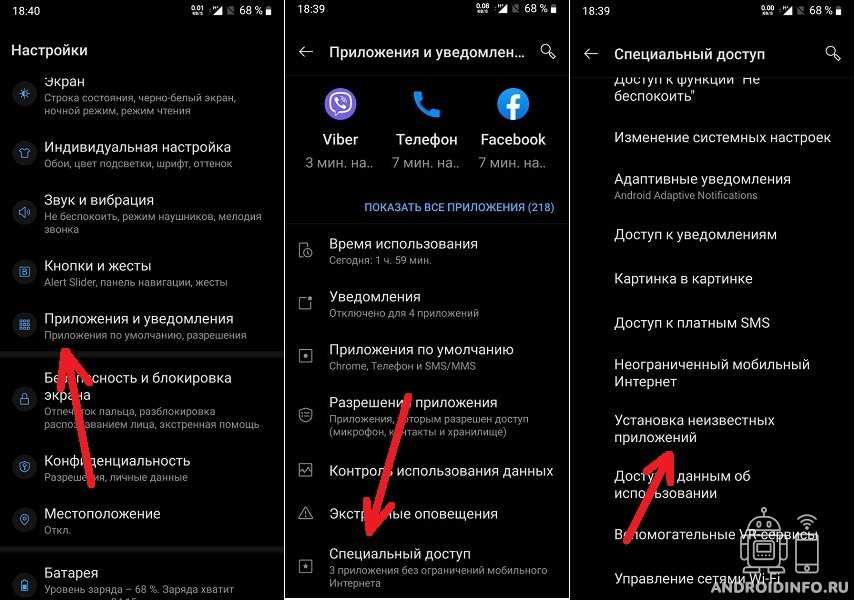
Согласно требованиям системной защиты телефон с ОС Андроид способен осуществлять запрет на установку постороннего софта с незнакомых веб-ресурсов, дозволяя делать это лишь из Гугл Плэй Маркет. Это объясняется тем, что скаченный из незнакомых источников способен нанести вред смартфону.
Поэтому когда пользователь выполняет установку файла под названием .apk, то это способно вызвать проблемный вопрос. Для исправления положения следует позволить скачивание с незнакомых сайтов. Такое положение есть в настройках, отвисающих за защиту смартфона. Для этого необходимо:
- выполнить переход в «Настройки»;
- затем выбрать «Безопасность»;
- в разделе «Неизвестные источники» и выделить разблокировку скачивания — если телефон запросит подтверждение, то следует согласиться и нажать на «OK».
После этого следует возвратиться в папку, где располагается указанный файл, нажав на него и выполнив установку.
Примеры допущенных погрешностей
Наглядные модели предложений, содержащих синтаксические нарушения, помогают более глубоко понять правила русского языка и не позволяют допустить погрешность.
Синтаксические ошибки, примеры:
- Типичное нарушение структуры сочетания слов: Прошедшее зимой он гулял по берегу озера.
- Нарушение смысловой структуры: Снегопад уже начиналась, когда туристы возвращались в лагерь.
- Неверный порядок следования частей простого двусоставного образования: Облака, собравшиеся в грозовую тучу, они готовы разразиться дождем.
- Неправильное построение односоставного образования: Лес нам понравился, потому что в нем интересно, красивый и загадочный.
- Неверная постановка вводного слова: Люди с нетерпением поглядывали на часы, наверное, из-за поворота появится автобус.
- Ошибочный состав конструкции с синтаксически самостоятельными членами: Ребенку вручили подарки: он распечатал, красиво упакованные.
- Ошибки при отображении речевых выражений прямого и косвенного порядка: После остановки проводник крикнул: «Все пассажиры, на выход и первым покинул троллейбус».
- Неправильно сформированная композиция с несколькими главными членами: Ее собака любила играть с резиновым мячом, но она убежала.
- Неверное образование сложноподчинённой композиции: Они всё-таки смогут купаться, потому что дети должны уметь плавать.
- Отсутствие единообразия составляющих сложной бессоюзной структуры и неправильная расстановка знаков препинания: На фестивале показано интересное, представление играют актеры.
- Отсутствие правильной последовательности при формировании сложного образования: Ветер еще дует, но уже не так сильно, поэтому остается надежда, что рыбаки выживут, небо проясняется.
Виды синтаксических ошибок и способы их исправления можно изучить более подробно по многочисленным таблицам, широко представленным в специализированной литературе, а также пройти пробное задание.
Способ 3: Включить отладку по USB
Включение отладки по USB не является действительно необходимым для установки Android-приложений с помощью файла .apk. Но некоторые пользователи утверждают, что решили проблему с синтаксической ошибкой на Андроид именно этим способом.
Чтобы включить отладку по USB, необходимо включить режим разработчика на своем устройстве. Для этого выполните следующие действия:
- Зайдите в «Настройки»;
- Найдите раздел «О телефоне» и зайдите в него;
- Прокрутите вниз до пункта «Номер сборки», нажмите на него 7 раз (после седьмого касания вы должны увидеть на экране «Теперь вы разработчик»)
- Затем вернитесь в раздел «Настройки», прокрутите вниз и найдите «Меню для разработчика»;
- Найдите там раздел «Отладка по USB» и активируйте процесс.
Процедура включения отладки по USB для некоторых устройств может иметь свои особенности. Ознакомиться со спецификой действий более подробно можно в следующей статьей.
Что такое синтаксический анализ пакета
Первым делом попытаемся разобраться, с чем мы имеем дело и что обозначает эта ошибка телефона. Некоторые из нас еще со школьной скамьи помнят, что в лингвистике сочетание «синтаксическая ошибка» является нарушением связки слов. Что касается программирования, то это правило лингвистики и здесь передает суть проблемы. И эта ошибка значит отсутствие совместимости установленной версии операционной системы Андроид с APK файлом с приложением.

Нередко такая ошибка возникает во время установки той или иной программы с помощью APK файла на старую версию Андроид. Но это не означает, что проблему можно решить, установив последнюю версию Андроид. Просто более ранние системы Андроид могут иметь некоторые особенности, препятствующие инсталлированию некоторых Google Play файлов.
Вариант 1: Проверить манифест-файл
Такой способ решить проблему подходит лишь для тех, кто использует программы, позволяющие вносить изменения в манифест-файлы. Если пользователь изменил указанный файл, то понадобится его восстановление «по умолчанию». Перед тем, как что-то делать, следует удостовериться в том, что наименование .apk было подвергнуть изменению. Так, если изначальный .apk был переименован в original.apk, и пользователь назвал его original11.apk. В этом случае потребуется назвать его как прежде, то есть «Original.apk». После этого потребуется снова выполнить установку на смартфон и взглянуть, исчезла ли возникшая проблема.
В этом случае также могли появиться сложности с кодом. Установить определенную причину непросто, и универсальных способов решить ее нет. Тут или нужно разбираться длительное время и всерьез, или выбрать более простой альтернативный метод — установить приложение (в частности, с иного смартфона).
Сбой разбора пакета, что делать?
По умолчанию есть возможность устанавливать приложения только из официального магазина приложений Google Play. Включить возможность устанавливать приложения с посторонних сайтов можно так:
- Откройте настройки телефона
- Перейдите раздел “Дополнительно”
- Нажмите “Конфиденциальность”
- Установите галочку возле пункта “Неизвестные источники”
В разных прошивках путь к этому разделу настроек может несколько отличаться, но такой пункт есть во всех версиях Андроид. Если галочка и так установлена, значит проблема явно в другом.
Установочный файл мог быть скачан с ошибкой. Попробуйте скачать его заново и повторить установку.
На многих сайтах с приложениями указано какая минимальная версия Андроид поддерживается конкретным приложением. Посмотрите какой Андроид установлен на вашем смартфоне, возможно он уже устарел. Делается это так:
- Откройте настройки
- В самом низу нажмите на пункт “О телефоне”
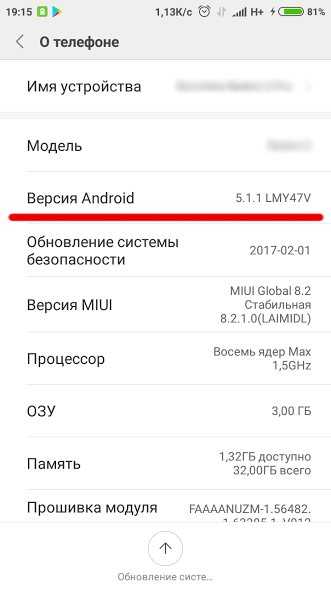
Вы увидите список характеристик вашего устройства, в том числе и версию Андроид. Под этим списком есть кнопка “Обновить систему”. Нажмите на неё чтобы проверить наличие обновлений, подробнее про обновление системы читайте в статье Обновление прошивки на Андроид устройстве.

Также не рекомендуется устанавливать приложения с малоизвестных сайтов, так как они могут содержать в себе вредоносные программы. Подробнее про антивирусы на Андроид можете узнать из нашей статьи Какой антивирус для Андроид лучше? Рейтинг антивирусов.
Способ 2: Проверка совместимости приложения и версии Android
Порой рассматриваемый сбой появляется при попытке установить приложение из APK-файла, полученного из интернета. В большинстве случаев такое сообщение означает, что программа, которую пользователь пытается инсталлировать, несовместима с версией Android целевого устройства. Обычно на сайтах, откуда можно получить установочные файлы, указывается минимально требуемый для запуска релиз «зелёного робота» – на момент написания настоящей статьи таковым чаще всего является 6.0 или 7.0. Чтобы узнать, под управлением какого варианта ОС работает ваш гаджет, откройте «Настройки», пролистайте перечень параметров вниз и тапните по пункту «Об устройстве». В этом окне поищите строку с названием «Версия Android» – в ней указан релиз системы.
Сверьте полученные данные с требованиями проблемного приложения – если номер операционной системы ниже минимально поддерживаемого, инсталлировать софт не получится. Единственным приемлемым решением проблемы будет загрузка и установка более старого варианта ПО.
Частным случаем этого сбоя является совместимость программы только с конкретными устройствами – обычно это касается ПО, которое встроено в прошивки тех или иных производителей, в частности, TouchWiz/OneUI от Samsung. В такой ситуации проблему устранить не получится, можно только поискать совместимое приложение-аналог.
Устранение неполадки
Выяснив причину происходящего, приступаем к исправлению ситуации. Если вы так и не поняли, что именно у вас вызвало ошибку, то последовательно перепробуйте все методы, приведённые ниже.
Проверяем manifest-файл

Этот вариант для продвинутых пользователей, которые оперируют специальными программами, способными вносить изменения в manifest-файлы приложений. Если это про вас, и вы точно знаете, что хотя бы пытались привнести что-то в AndroidManifest.xml, то нужно возвращать файл в изначальное состояние.
Но перед этим проверьте, действительно ли вы изменили название .apk было изменено. Предположим, что изначальный файл носил название real.apk, а вы смогли внести изменения и теперь он real1.apk, то вам придётся возвращаться к первичному варианту.
После этого снова загрузите файл и попробуйте его открыть. Скорее всего сообщение об ошибке уже не возникнет.
Разрешаем установку из неизвестных источников
Чаще всего современные смартфоны на Андроид по умолчанию запрещают любые установки, кроме тех, что идут из Google Play Маркет. Это вполне оправдано, так как приложения из неизвестных источников могут нести в себе вирус или вредоносное ПО, которое навредит вашему устройству.
Если вы не знаете об этом запрете и пытаетесь установить APK-файл, то получите на экране информацию об ошибке. Решается проблема выдачей разрешения на установки из сторонних источников. Делается это в настройках безопасности довольно быстро и просто:
- зайдите в настройки;
- далее перейдите в подраздел «Безопасность» или «Конфиденциальность»;
- найдите строку «Неизвестные источники»;
- переведите ползунок в состояние активации;
- подтвердите своё действие нажатием на «ОК».
Теперь при загрузке смартфон не будет выдавать ошибку.
Отключаем антивирус

Установленные антивирусники часто блокируют любые попытки провести загрузку из неустановленных источников. Поэтому вполне возможно, что ваша антивирусная программа просто рассматривает загружаемое приложение как подозрительное и не позволяет ему попасть на смартфон.
Чтобы понять, в этом ли дело, сделайте простые манипуляции:
- перейдите в антивирусник;
- отключите его;
- загрузите APK-файл;
- откройте его.
Если сообщение об ошибке не появилось, то значит вы верно определили причину и устранили её. После установки антивирусник можно включить, блокировать уже загруженный и распакованный файл он не сможет.
Настраиваем отладку по USB
Довольно спорный способ, так как эксперты не считают его действенным. Но многим пользователям помог именно он, поэтому мы включили его в наш обзор.
Все манипуляции пользователь должен совершать в режиме разработчика. Он активируется следующим образом:
- перейдите в настройки смартфона;
- найдите раздел «О телефоне»;
- войдите в него;
- пролистайте список до строки «Номер сборки»;
- осуществите семикратное нажатие на него.
Если вы всё сделали правильно, то смартфон оповестит вас о новом статусе сообщением «Теперь вы разработчик».
После этого вернитесь в настройки. Теперь вам откроются новые разделы, нужным для вас будет «Меню для разработчика»
- откройте его;
- пролистайте до пункта «Отладка по USB»;
- откройте его;
- подтвердите начало отладки.
Повторную загрузку APK-файла можно делать после завершения процесса отладки и перезагрузки смартфона.
Проверяем APK-файлы

Здесь нужно действовать только методом проб и ошибок. Если предположить, что APK-файл повреждён, то нужно найти в сети его обновлённую версию. Скачайте её и попробуйте открыть – отсутствие сообщения об ошибке будет верным признаком успешного решения проблемы.
Также стоит проверить, не частично ли загрузился файл. Для этого посмотрите, какой размер указан на загруженном приложении, а какой на исходном в сети. Если имеются различия, то значит вы просто не до конца загрузили данные. В таких случаях ошибка будет возникать со 100% вероятностью. Исправит ситуацию повторная загрузка.
Несоответствие прошивки и приложения
Если ваши ОС и ПО смартфона не соответствуют требованиям приложения, то проблему не решить! Вы не сможете установить файл при всём своём желании. Поэтому перед загрузкой с Google Play Маркет обязательно прочитайте все базовые требования. Видите, что ваша ОС, к примеру, не отвечаем им? Не теряйте времени даром и просто откажитесь от установки.
Поделиться ссылкой:
Устранение
Решение проблемы будет зависеть от причины, по которой она появилась.
Разница в версиях прошивки
Начнем с того случая, когда версия прошивки вашего телефона ниже версии, для которой писалась программа. Чтобы убедиться, что проблема именно в этом, сначала посмотрите, какой версии ваш Android.
- Открываем настройки телефона. Заходим в настройки телефона
- Листаем вниз и заходим в пункт «О телефоне». Заходим в пункт «О телефоне»
- Нажимаем на пункт «Информация об устройстве». Заходим в пункт «Информация об устройстве»
- Здесь находится пункт «Версия OC Android», в котором и указаны нужные нам цифры. Смотрим версию прошивки
Теперь на сайте, с которого скачивали приложение, ищем слова «Требуемая версия Android». Обычно выглядит так:
Смотрим версию, под которую писалось приложение
Если требуется версия выше, чем есть у вас, постарайтесь найти это же приложение для другой вашей версии прошивки или же обновите ваш телефон. Для обновления выполните следующие действия:
- Открываем настройки телефона. Открываем настройки телефона
- Переходим в пункт «О телефоне». Переходим в пункт «О телефоне»
- Нажимаем кнопку «Обновление системы». Если ваша модель телефона поддерживает более новую версию, то она найдется и установится автоматически. Проверяем наличие обновления прошивки
Проблемы с установочным файлом
Синтаксическая ошибка может возникнуть, если файл имеет повреждения, полученные при скачивании или распаковке. Возможно, он был написан с ошибкой в коде изначально. В этом случае одно решение — скачать файл заново или с другого источника. Если ситуация повторяется, попробуйте сменить браузер или загрузчик, которым вы пользуетесь.
Возникновение ошибки из-за вирусов
Если предыдущие способы не помогли, стоит задуматься о наличии вирусов на телефоне. Проверяется это очень легко:
- Заходим в Play Market и ищем бесплатное приложение «Антивирус Dr. Web Light». Ищем антивирус Dr. Web
- Устанавливаем и открываем его. Устанавливаем приложение
- Нажимаем кнопку Scanner. Заходим в пункт «Scanner»
- Нажимаем кнопку Full Scan. Выбираем режим «Full Scan»
Если антивирус обнаружит вирус, удаляйте их и продолжайте пользоваться телефоном. Если вы попробовали все способы и ни один из них не решил ошибку, то остается одно — нести устройство в сервис, для проверки его специалистами.
Видеоурок: как устранить синтаксическую ошибку анализа пакетов на Android
Синтаксическая ошибка может возникнуть из-за несовместимости версии телефона с той, под которую писалась программа, из-за поврежденности установочного файла или вирусов в телефоне. Для каждой причины есть свое решение, которое поможет избавиться от неполядок, но иногда все-таки стоит воспользоваться услугами специалиста из сервиса.
Денис Долгополов
Благодаря большой популярности операционной системы Android, в магазине приложений Google Play очень много программ, игра и других приложений, которые также можно скачать и из сторонних не официальных источников, и не все из них к сожалению, хорошего качества, поэтому происходят ошибки на Андроид смартфоне. Одна из таких ошибок — сбой разбора пакета, что она означает, когда может произойти данный сбой и как исправить мы рассмотрим в нашей публикации.
Разрешаем установку из неизвестных источников
По умолчанию в операционной системе Андроид установка из неизвестных источников запрещена, чтобы пользователь не смог навредить своему смартфону. Дело в том, что сторонние приложения и игры могут содержать вирусы, трояны и прочие зловредные коды.
Вам нужно разрешить установку таких приложений.
- Для этого заходим в «Настройки» аппарата и выбираем пункт «Параметры безопасности».
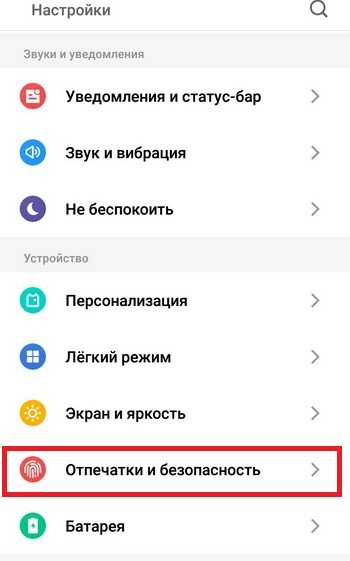
Здесь находим вкладку «Неизвестные источники» и ставим галочку, чтобы активировать данный пункт!
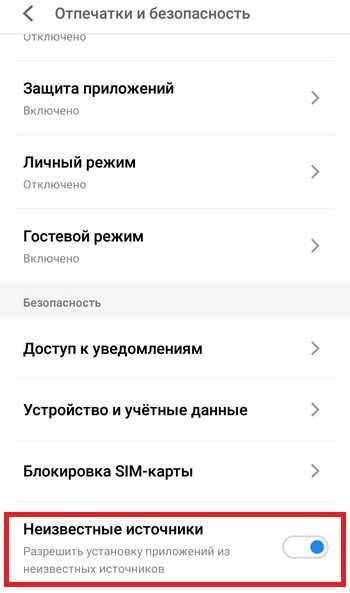
Все, инсталляция apk файлов, загруженных в смартфон через SD-карту или компьютер, разрешена.
Внимание! Действия, описанные выше, могут навредить вашему устройству. Рекомендуем загружать apk только с проверенных сайтов и обязательно каждый файл проверять через антивирус на компьютере, например, Касперского
И так, теперь проверяем, исчезла ли синтаксическая ошибка или нет. Нет? Тогда идем дальше!
Причины возникновения ошибки синтаксического анализа пакета Андроид
Появление синтаксической ошибки рядом с неожиданным маркером может быть обусловлено несколькими причинами. Разобравшись в них, можно понять, из-за чего возникла неполадка, и что делать для ее устранения.
Несоответствие системным требованиям
Когда аппаратные составляющие планшетного компьютера, такие как процессор, версия операционной системы, объем оперативной памяти и прочее не подходят под требования приложения, отображается ошибка при синтаксическом анализе.
Это самый встречающийся корень возникновения данного сообщения.
Запрет установки с неизвестного источника
В Андроиде, особенно в версиях младше 9.0, для запуска установочных файлов требуется дать соответствующее разрешение. Если оно не дано, то появляется синтаксическая ошибка рядом с неожиданным маркером.
Причем выставить разрешение прямо во время появления уведомления нельзя. Необходимо переходить в настройки и там включать функцию.
Поврежденный установочный файл
Если загруженный исполняемый файл имеет какое-то странное название, состоящее из непонятных символов и букв, в большинстве случаев это означает, что АПК-файл поврежден. Повреждение может быть обусловлено тем, что файл не загрузился полностью.
Либо же он залит на источник, откуда пользователь его загружал уже будучи поврежденным. В любом случае такую программу установить невозможно.
Блокировка защитным ПО
Иногда синтаксическая ошибка при установке приложения отображается из-за того, что антивирус блокирует инсталляцию.
Так как это apk, антивирус и другое программное обеспечение, обеспечивающее безопасность устройства, могут воспринять файл как вредоносный (даже если он таковым не является).
Измененный manifest-файл
Если manifest-файл приложения был изменен, то причина возникновения неполадки точно в этом.
В манифесте прописываются системные требования программного обеспечения, и некоторые пользователи изменяют их, чтобы приложение успешно инсталлировалось на аппарат.
Работает это с переменным успехом: иногда программа ставится, а иногда появляется синтаксическая ошибка рядом с неожиданным маркером.
Переименование исполняемого файла
В редких случаях переименование АПК приводит к повреждению всего архива. Ну а повреждение приводит к проблеме, которой посвящен этот материал.
Как исправить синтаксический анализ пакета

Попробуйте установить приложение через Google Play
Поскольку ошибка при синтаксическом анализе пакета Андроид возникает в процессе ручной установки APK, в первую очередь рекомендую инсталлировать приложение через магазин Google Play. Там все файлы проверяются на вирусы, а несовместимый софт даже не отображается в списке. Если ваше приложение отсутствует в магазине, попробуйте установить APK в соответствии с рекомендациями, изложенными здесь. Если и это не поможет — действуйте по нашей инструкции, и решение точно найдется.
Как переименовать файл
Как я уже сказал, ошибка при синтаксическом анализе обычно возникает на смартфонах со старым Android. Особенностью устройств на ранних версиях операционной системы является то, что они не могут прочитать содержимое APK-файла с большим количеством символов. Тот же Android 7 вводят в ступор лишние точки в названии. Следовательно, для решения проблемы нужно переименовать файл:
- Найдите проблемный APK.
- Выделите файл.
- Нажмите кнопку «Еще».
- Выберите опцию «Переименовать».
- Присвойте файлу короткое имя, состоящее из латинских символов.
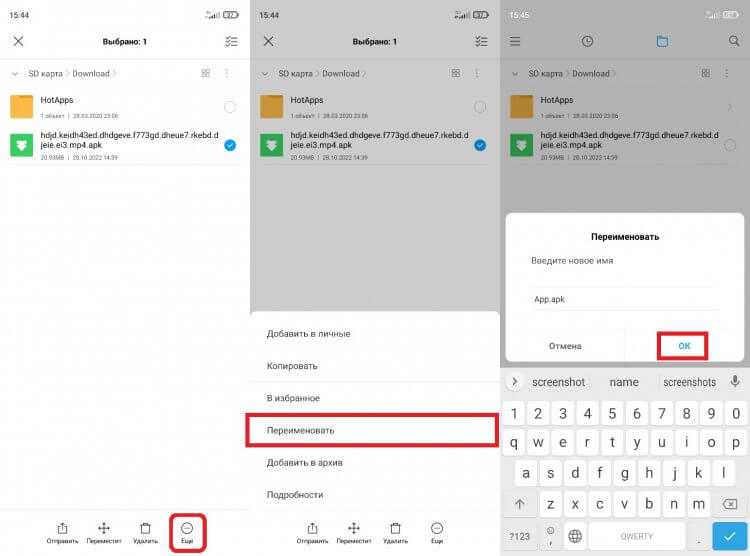
Присвойте файлу имя попроще
С высокой долей вероятности после внесения изменений в название файла ошибка синтаксического анализа пакета при установке исчезнет. Если нет — воспользуйтесь следующим вариантом решения проблемы.
Файл поврежден
Также неполадки при синтаксическом анализе пакета бывают вызваны повреждением APK. Что я имею в виду? Во-первых, файл мог загрузиться не до конца. Естественно, в таком случае установочный пакет будет не полным, и смартфон не сможет прочитать его содержимое. Почему это произошло — другой вопрос. Либо в процессе загрузки прервалось интернет-соединение, либо на смартфоне закончилась память. Что делать в таком случае — читайте тут.
Еще не стоит исключать вероятность изначального повреждения файла. То есть APK мог быть залит на сайт, откуда вы его скачивали, в неисправном виде. Единственная рекомендация в такой ситуации — скачать APK-файл через другой источник. В конце я приведу несколько примеров, откуда загрузить APK бесплатно и безопасно.
Старая версия Андроид

Возможно, стоит задумать об обновлении ОС или покупке нового смартфона
Конечно, проблема могла возникнуть и по причине устаревшей версии Android. Да, подавляющее большинство приложений работает и на Android 7, но с каждым обновлением системные требования становятся более жесткими. Поэтому настоятельно рекомендую проверить версию Андроид на телефоне, в чем вам поможет отдельный материал. Затем сопоставьте ее с требованиями, указанными на странице приложения.
Отмечу также, что многие люди жалуются на ошибку при синтаксическом анализе пакета на телевизоре. Если на вашем ТВ-приемнике установлена операционная система Android TV, то при установке APK обязательно проверяйте совместимость. Приложение изначально должно быть предназначено для телевизионного Андроид.
Как переместить файл
Если при синтаксическом анализе пакета возникла неполадка, убедитесь, что сам APK-файл находится во внутренней памяти телефона. Конечно, приложения можно устанавливать и с карты памяти. Однако, если вы покупали дешевую MicroSD-карту, такая возможность будет заблокирована из-за низкой скорости записи или повреждения файловой системы. Для решения проблемы нужно просто переместить файл во внутреннюю память:
- Выделите APK-файл.
- Нажмите кнопку «Переместить».
- Укажите любую папку на внутреннем накопителе и подтвердите перемещение.
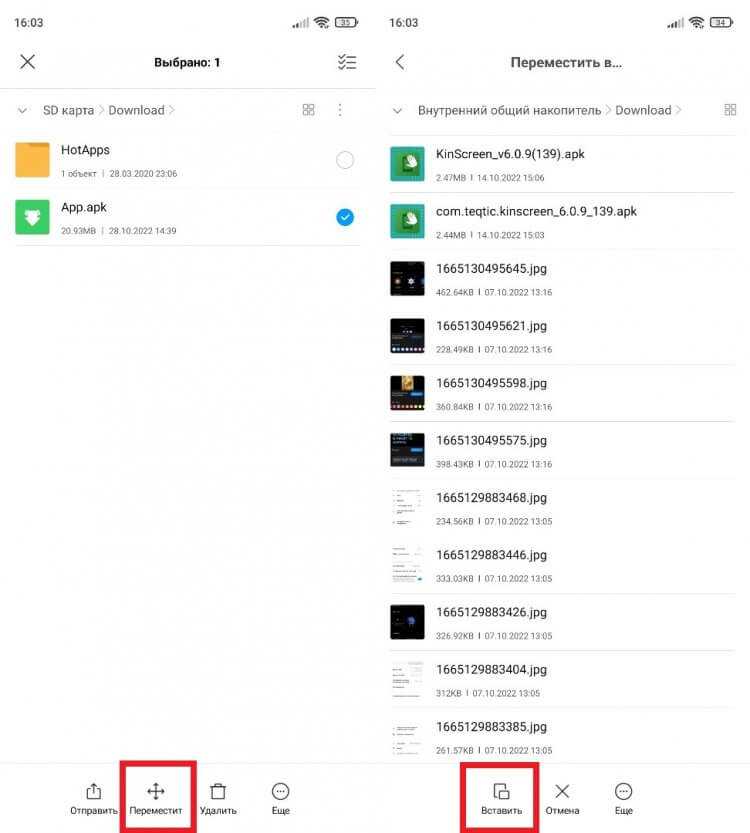
Устанавливайте приложения через APK, которые хранятся во внутренней памяти
Наконец, выделю еще несколько факторов, которые теоретически могли стать причиной появления ошибки при синтаксическом анализе пакета Android. Это конфликт с одним из установленных на телефоне приложений и блокировка неизвестных APK антивирусом. Обязательно учитывайте данные факторы.


















![Ошибка при синтаксическом анализе пакета андроид – причины возникновения и способы устранения [2020]](http://mpshes.ru/wp-content/uploads/5/6/9/569b0f44373de887cb1c53618b4e3c19.jpeg)










